Jeśli uważasz, że możesz rozwiązać obecne problemy z aplikacją F-Secure, możesz ją później odinstalować i ponownie zainstalować. Jeśli chcesz użyć innego alternatywnego oprogramowania, możesz również odinstaluj F-Secure na komputerze Mac całkowicie. Jeśli masz błędy i otrzymujesz powiadomienia „Odinstalowanie nie powiodło się”, możesz kontynuować, korzystając z profesjonalnego dezinstalatora. Ten artykuł ci powie jak odinstalować oprogramowanie na komputerze Mac po zapoznaniu się z kilkoma świetnymi narzędziami.
Spis treści: Część 1. 3 ręczne sposoby odinstalowania produktu F-Secure na komputerze MacCzęść 2. Automatyczne odinstalowanie programu F-Secure Anti-Virus na komputerze Mac Część 3. Co to jest F-Secure Anti-Virus dla komputerów Mac? Część 4. Wniosek
Część 1. 3 ręczne sposoby odinstalowania produktu F-Secure na komputerze Mac
- Usuń F-Secure, przenosząc go do kosza
Aby usunąć oprogramowanie F-Secure Mac z dowolnego komputera Mac, wykonaj czynności opisane poniżej:
- Uruchom Finder.
- Nawiguj do Zastosowania
- Przejdź do katalogu F-Secure i znajdź aplikację, którą chcesz odinstalować.
- Kliknij dwukrotnie element dezinstalatora w katalogu aplikacji, gdy został otwarty. Wykonaj instrukcje wyświetlane na ekranie, aby zakończyć proces.
- Jeśli folder programu w jakiś sposób nie zawiera pliku dezinstalatora, po prostu przeciągnij aplikację zabezpieczającą F-Secure do Kosza, aby zakończyć dezinstalację. Wyczyść Kosz na śmieci aby upewnić się, że zostanie trwale usunięty z komputera Mac.---
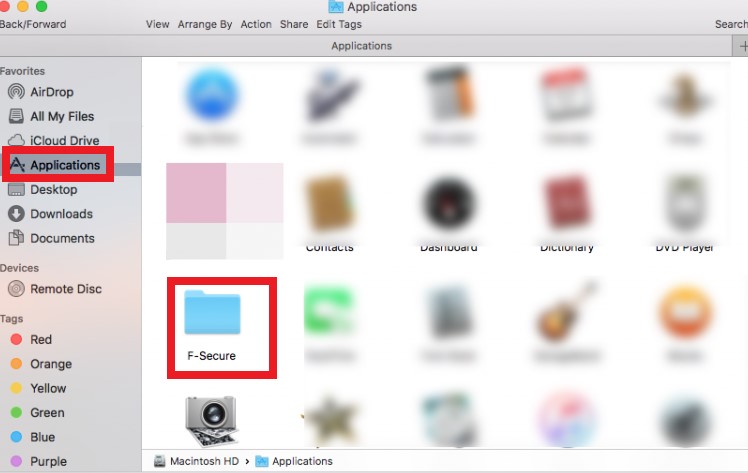
Są to zdecydowanie najbardziej podstawowe kroki do odinstalowania produktu F-Secure na komputerze Mac; niemniej jednak w następnej sekcji staje się to znacznie trudniejsze, aby całkowicie usunąć wszystkie jego pozostałości.
W tym celu należy:
- Uruchom „Finder" podanie.
- Przejdź do paska menu i kliknij Idź > Idź do folderu...
- W polu wyszukiwania wpisz „
~/library/”I naciśnij Go. - W polu wyszukiwania
~/Librarykatalogu, po prostu wpisz Antywirus F-Secure/F-Bezpieczne. - Następnie, klikając prawym przyciskiem myszy, usuń wszystkie wybrane cele.
- Ewentualnie poszukaj plików o nazwie F-Secure/F-Secure Anti-Virus w najczęściej używanych folderach, takich jak Caches, Wsparcie aplikacji, Preferencje.
- Zachowaj ostrożność, ponieważ w tych folderach mogą być ukryte następujące pliki:
~/Library/F-Secureor~/Library/Csą dwie opcje. - Po pojawieniu się kliknij je prawym przyciskiem myszy, aby usunąć je wszystkie.
- Na koniec kliknij prawym przyciskiem myszy Kosz na której: pusty śmieci aby potwierdzić, że wszystko zostało usunięte.
- Użyj jego dezinstalatora, aby usunąć F-Secure Anti-Virus
Aby całkowicie usunąć F-Secure Anti-Virus, poszukaj wbudowanego dezinstalatora, który jest opisany w następujący sposób:
- Otwarte Teczka > Wybierz Zastosowanie z menu rozwijanego > Wybierz folder F-Secure z menu rozwijanego > Uruchom program F-Secure Anti-Virus Uninstaller.
- Zezwól na procedurę usuwania, wybierając „Odinstaluj”Z menu rozwijanego.
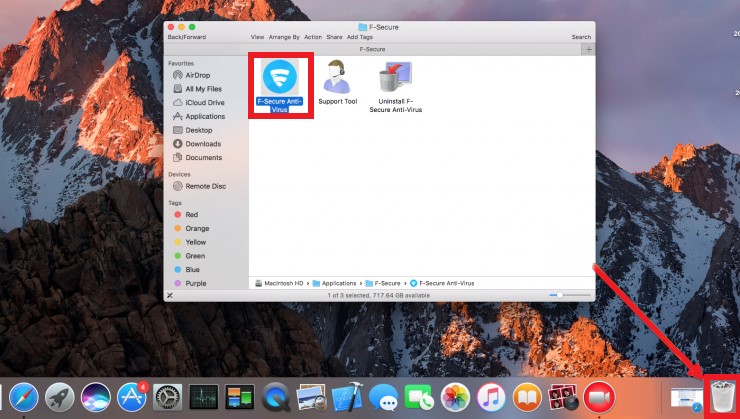
- Odinstaluj produkt F-Secure na komputerze Mac za pomocą terminala
Aby odinstalować produkt F-Secure Anti-Virus na dowolnym komputerze Mac, wykonaj następujące czynności:
- Wprowadź następujące polecenie, wpisując:
- Idź do Zastosowania katalogiem.
- Nawiguj do Użytkowe katalogiem.
- terminal można uzyskać, klikając go dwukrotnie.
- Aby wykonać wiersz polecenia, użyj wiersza polecenia, aby je wprowadzić:
rm -r “/Applications/F-Secure anti-virus.app”(Spowoduje to odinstalowanie programu.)rm -r “~/Library/Application Support/F-Secure/Pwmgr”(Spowoduje to wyczyszczenie pamięci lokalnej.)
Dezinstalacja programu F-Secure Anti-Virus na urządzeniu Mac została zakończona.
Część 2. Automatyczne odinstalowanie programu F-Secure Anti-Virus na komputerze Mac
Wreszcie, ale z pewnością nie mniej ważny, istnieje znacznie prostszy i szybszy sposób na bezpieczne i całkowite usunięcie produktu F-Secure z komputera Mac z dowolnego urządzenia; po prostu poświęć trochę czasu na naukę o tym, jak to działa.
iMyMac PowerMyMac to aplikacja, której można użyć do szybkiego odinstalowania produktu F-Secure na komputerze Mac. Dzięki przydatnym funkcjom może pomóc w optymalizacji urządzenia i utrzymaniu systemu w czystości. Jest to bardzo przydatne, zwłaszcza gdy próbujesz zwolnić miejsce na niepotrzebne pliki w różnych folderach.
- Aby rozpocząć, pobierz i zainstaluj PowerMyMac, a następnie uruchom aplikację.
- Idź do Deinstalator aplikacji i wybierz Skanuj, aby program przeskanował wszystkie aplikacje na komputerze Mac. Następnie po prawej stronie ekranu pojawi się lista wszystkich aplikacji Wszystkie aplikacje.
- Aby przyspieszyć wyszukiwanie, wybierz F-Secure z listy rozwijanej lub wpisz jego nazwę w polu pole wyszukiwania szybko to odkryć. Kiedy klikniesz na Rozwiń symbol, na stronie pojawi się lista powiązanych plików dla wybranej aplikacji.
- Aby całkowicie usunąć aplikację i wszystkie powiązane z nią pliki, wybierz F-Secure a następnie kliknij CZYSZCZENIE przycisk.

Po zakończeniu pojawi się wyskakujące okienko z komunikatem „Oczyszczanie zakończoneNa ekranie pojawi się ", co oznacza, że w końcu odinstalujesz F-Secure na komputerze Mac. Pokaże również, ile plików zostało usuniętych i ile miejsca zostało zaoszczędzone na dysku twardym w wyniku działania PowerMyMac. Na przykład, Worda można odinstalować przez to narzędzie całkowicie, jeśli chcesz je odinstalować z powodu pozostawionych plików, które spowalniają działanie komputera.
Część 3. Co to jest F-Secure Anti-Virus dla komputerów Mac?
Antywirus F-Secure to zaawansowany system wykrywania i ochrony, który chroni komputer przed współczesnymi wyrafinowanymi zagrożeniami. F-Secure AntiVirus chroni przed wirusami, oprogramowaniem szpiegującym, uszkodzonymi załącznikami wiadomości e-mail oraz innymi zagrożeniami.
Jednak nadal istnieją niektóre problemy z tą aplikacją na przykład spowolnienie komputera. W rezultacie, powyżej znajduje się przewodnik dotyczący odinstalowywania programu F-Secure Anti-Virus dla komputerów Mac z komputera Mac.
Podczas próby odinstalowania produktu F-Secure na komputerze Mac ze swoich komputerów PC większość osób napotyka następujące problemy:
- F-Secure Anti-Virus stwierdza po prostu: „Odinstalowanie nieudane."
- F-Secure Anti-Virus odmawia odinstalowania z komputera Mac.
- Odinstalowanie programu nie powoduje całkowitego usunięcia plików i danych firmy F-Secure.
- Po usunięciu programu pojawiają się związane z tym obawy i problemy.
- Ponieważ firma F-Secure istnieje, użytkownicy mogą pobierać różne programy antywirusowe.
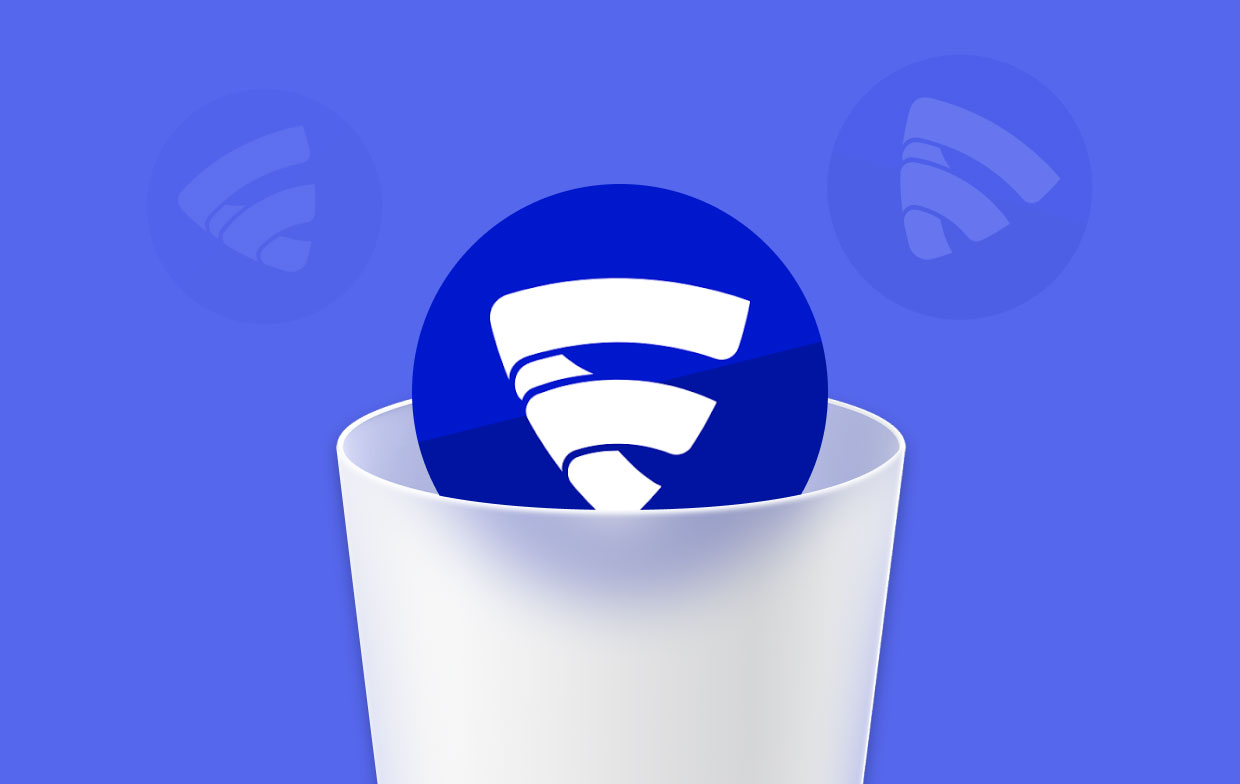
Część 4. Wniosek
Użytkownicy powinni więc być świadomi właściwych sposobów odinstaluj F-Secure na komputerze Mac, czy ręczny, czy automatyczny. Metoda ręczna obejmowałaby wiele opcji, jak to zrobić, czy to za pośrednictwem terminala, czy przy użyciu jego dezinstalatora.
Tylko upewnij się, że po usunięciu samej aplikacji nie pozostały żadne pozostałości. Ponieważ nawet jeśli upewniłeś się, że aplikacja została odinstalowana, powiązane z nią pliki lub pozostałości mogą nadal zajmować miejsce i wpływać na system. W przypadku metody automatycznej profesjonalny deinstalator Wprowadzono PowerMyMac, który jest profesjonalnym dezinstalatorem i natychmiast odinstaluje F-Secure na Macu.



